win7怎么修改无线密码|win7在哪修改wifi密码解决方法
时间:2017-07-11 来源:互联网 浏览量:
现在的WIFI已经随处可见了,使用无线网络可以更加方便的使用网络。通常私人的WIFI都会设置密码,最近有朋友觉得自己家里的wifi密码太简单了,经常别别人使用恶意软件破解密码,询问小编win7纯净版怎么修改无线密码。那么win7该如何修改无线密码呢?现在就来跟小编学习Windows7系统如何修改无线网密码的步骤吧。
1、打开浏览器,在地址上输入192.168.1.1(具体参考路由器说明书的地址,这里以TP-LINK为例)进入路由器,默认登录账号和密码都是admin,修改过密码的请输入你修改之后的密码;
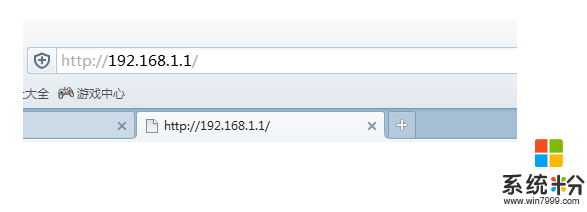
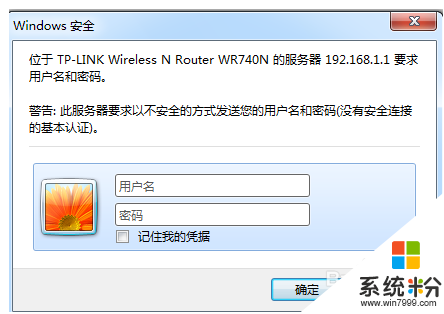
2、进入路由器的服务器,选择无线设置下的无线安全选项;
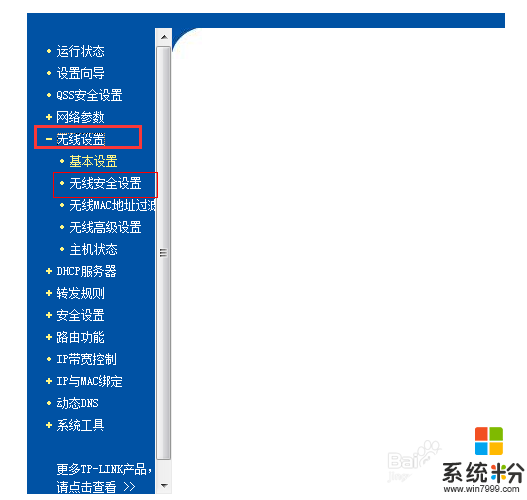
3、在无线安全中PSK密码一栏输入你想修改的密码,最后下拉点击保存即可。
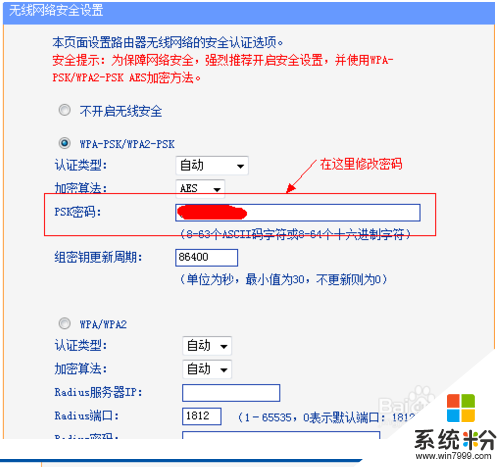
我要分享:
相关教程
- ·win7原始账户密码无法修改怎么解决? win7恢复账户可修改密码的方法有哪些?
- ·怎么解决win7原始账户密码无法修改 win7原始账户密码无法修改的解决办法
- ·win7的账户不能改密码该如何处理 win7原始账户密码无法修改怎么解决
- ·win7账号密码无法修改怎么处理|win7账号密码修改不了怎么办
- ·win7系统administrator账户密码无法修改如何解决 win7系统administrator账户密码无法修改解决的方法有哪些
- ·番茄花园Win7无法修改原始账户密码怎么解决 什么方法解决番茄花园Win7无法修改原始账户密码
- ·win7原版密钥 win7正版永久激活密钥激活步骤
- ·win7屏幕密码 Win7设置开机锁屏密码的方法
- ·win7怎么硬盘分区 win7系统下如何对硬盘进行分区划分
- ·win7 文件共享设置 Win7如何局域网共享文件
Win7系统教程推荐
- 1 win7原版密钥 win7正版永久激活密钥激活步骤
- 2 win7屏幕密码 Win7设置开机锁屏密码的方法
- 3 win7 文件共享设置 Win7如何局域网共享文件
- 4鼠标左键变右键右键无法使用window7怎么办 鼠标左键变右键解决方法
- 5win7电脑前置耳机没声音怎么设置 win7前面板耳机没声音处理方法
- 6win7如何建立共享文件 Win7如何共享文件到其他设备
- 7win7屏幕录制快捷键 Win7自带的屏幕录制功能怎么使用
- 8w7系统搜索不到蓝牙设备 电脑蓝牙搜索不到其他设备
- 9电脑桌面上没有我的电脑图标怎么办 win7桌面图标不见了怎么恢复
- 10win7怎么调出wifi连接 Win7连接WiFi失败怎么办
Win7系统热门教程
- 1 w7电脑无法打开视频客户端怎么办|w7无法打开视频客户端的方法
- 2 win7回收站怎么放进托盘区 win7回收站放进托盘区的方法
- 3 win7系统电脑桌面右下角不显示网络连接怎么解决 win7系统电脑桌面右下角不显示网络连接怎么处理
- 4qq视频聊天对方听不到自己的声音什么原因 win7系统qq语音对方听不到我的声音如何解决
- 5如何使用win7录音机进行录音? 使用win7录音机进行录音的方法
- 6如何用win7旗舰版关闭防火墙 win10系统防火墙怎么关
- 7win10系统怎么回到win7系统,win10退回win7系统的方法
- 8Win7系统卸软件载后无法正常启动电脑怎么解决 Win7系统卸软件载后无法正常启动电脑的解决方法
- 9win7怎么分析minidump文件|win7分析minidump文件的方法
- 10Win7系统在未登录情况下如何禁止关闭计算机 Win7系统在未登录情况下禁止关闭计算机的方法
最新Win7教程
- 1 win7原版密钥 win7正版永久激活密钥激活步骤
- 2 win7屏幕密码 Win7设置开机锁屏密码的方法
- 3 win7怎么硬盘分区 win7系统下如何对硬盘进行分区划分
- 4win7 文件共享设置 Win7如何局域网共享文件
- 5鼠标左键变右键右键无法使用window7怎么办 鼠标左键变右键解决方法
- 6windows7加密绿色 Windows7如何取消加密文件的绿色图标显示
- 7windows7操作特点 Windows 7的特点有哪些
- 8win7桌面东西都没有了 桌面文件丢失了怎么办
- 9win7电脑前置耳机没声音怎么设置 win7前面板耳机没声音处理方法
- 10多个程序或窗口之间切换 如何在windows7中利用快捷键切换多个程序窗口
